- Baza wiedzy
- Raportowanie i dane
- Pulpity
- Osadzanie treści zewnętrznych na pulpicie nawigacyjnym
Osadzanie treści zewnętrznych na pulpicie nawigacyjnym
Data ostatniej aktualizacji: 19 listopada 2025
Dostępne z każdą z następujących podpisów, z wyjątkiem miejsc, w których zaznaczono:
-
Marketing Hub Professional, Enterprise
-
Sales Hub Professional, Enterprise
-
Service Hub Professional, Enterprise
-
Data Hub Professional
-
Content Hub Professional, Enterprise
Osadzaj treści zewnętrzne na pulpicie nawigacyjnym HubSpot, aby wyświetlać je wraz z raportami. Możesz na przykład osadzić prezentację Google Slides lub kanał X .
Osadzone treści wliczają się do limitu elementów, które można mieć na jednym pulpicie nawigacyjnym, ale nie wliczają się do limitu raportów niestandardowych. Więcej informacji na temat tych limitów można znaleźć w katalogu produktów i usług HubSpot.
Aby osadzić zewnętrzną zawartość na pulpicie nawigacyjnym:
- Na koncie HubSpot przejdź do sekcji Raportowanie > Pulpity..
- W lewym górnym rogu użyj menu rozwijanego pulpitu nawigacyjnego, aby wybrać pulpit nawigacyjny, do którego chcesz dodać zawartość.
- W prawym górnym rogu kliknij opcję Dodaj zawartość, a następnie wybierz opcję Zawartość zewnętrzna.

- W oknie dialogowym skonfiguruj zawartość zewnętrzną:
- Wybierz źródło treści, z którego chcesz osadzić zawartość. HubSpot zapewnia zestaw zalecanych źródeł, ale możesz wybrać opcję Inna zawartość, jeśli zawartość nie pochodzi z żadnego z tych źródeł.
-
- W polu Tytuł wprowadź tytuł treści.
- W polu Adres URL lub kod do osadzenia wprowadź adres URL lub kod do osadzenia treści, którą chcesz dodać. Pojawi się podgląd treści. Jeśli zawartość nie pojawia się zgodnie z oczekiwaniami, zapoznaj się z poniższymi krokami rozwiązywania problemów.
Uwaga: wybierając Arkusze Google jako źródło danych, możesz wybrać zakres komórek. Aby włączyć funkcję zakresu komórek, postępuj zgodnie z instrukcjami tutaj.
- Kliknij przycisk Dodaj.
- Aby zaktualizować zawartość zewnętrzną, najedź kursorem na kartę zawartości i kliknijikonę trzech pionowych kropekverticalMenuvt. Następnie wybierz opcję Edytuj. Po wprowadzeniu zmian kliknij przycisk Zapisz.

Przykład: Osadzanie Arkuszy Google w pulpicie nawigacyjnym HubSpot
Możesz osadzić Arkusz Google w pulpicie nawigacyjnym HubSpot i skonfigurować akcje przepływu pracy, aby aktualizować dane w pulpicie nawigacyjnym.
W Arkuszach Google:
- Przejdź do arkusza kalkulacyjnego, który chcesz osadzić w dashboardzie.
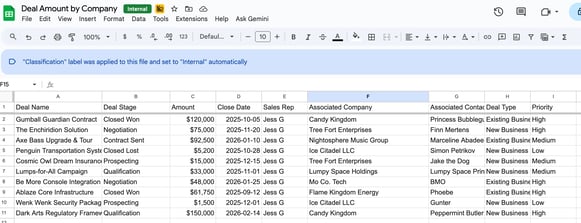
- Aby utworzyć wykres danych, które chcesz osadzić, u góry kliknij Wstaw, a następnie wybierz Wykres.
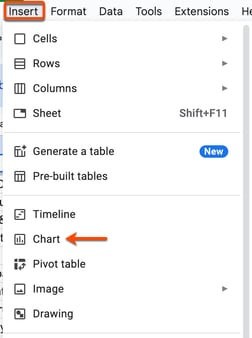
- Wykres pojawi się w arkuszu kalkulacyjnym. Dowiedz się więcej o dostosowywaniu wykresów w Arkuszach Google.
- Na wykresie kliknijikonęverticalMenuz pionowymi kropkami, a następnie wybierz opcję Opublikuj wykres.
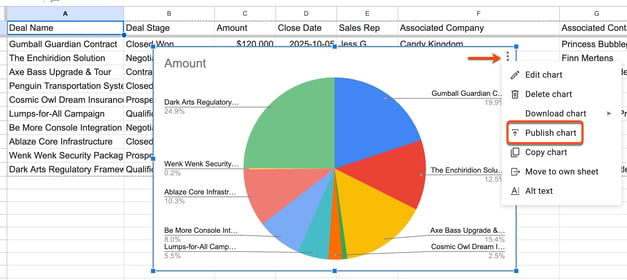
- W oknie dialogowym kliknij kartę Osadzanie, a następnie skopiuj kod osadzania. Aby uzyskać dostęp do kodu osadzania, zawartość musi zostać opublikowana.
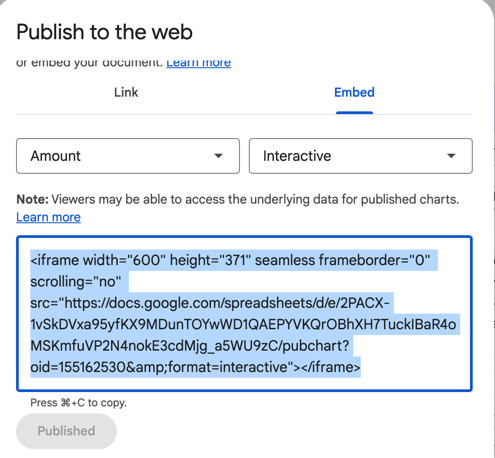
Na koncie HubSpot:
- Na koncie HubSpot przejdź do sekcji Raportowanie > Pulpity..
- W prawym górnym rogu kliknij Dodaj zawartość, a następnie wybierz Zawartość zewnętrzna.
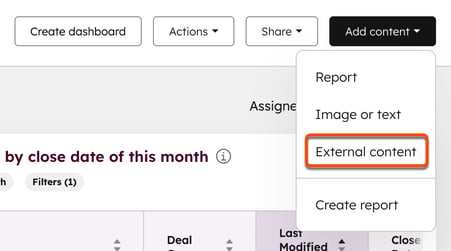
- W oknie dialogowym kliknij Arkusze Google.
- Wpisz tytuł zawartości.
- W polu tekstowym URL lub kod osadzania wklej kod osadzania skopiowany z arkusza kalkulacyjnego. W oknie dialogowym pojawi się podgląd wykresu.
- Kliknij przycisk Dodaj.
- Wykres pojawi się teraz na pulpicie nawigacyjnym. Dowiedz się więcej o dostosowywaniu pulpitu nawigacyjnego.
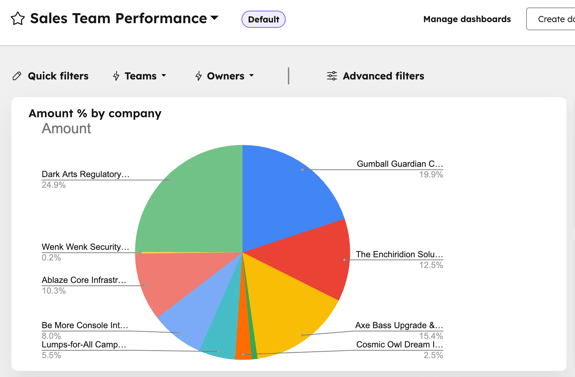
Po osadzeniu wykresu na pulpicie nawigacyjnym można skonfigurować akcję przepływu pracy w celu aktualizacji wykresu:
- Na koncie HubSpot przejdź do Automatyzacja > Przepływy pracy..
- Kliknij opcję Utwórz przepływ pracy, a następnie wybierz opcję Od podstaw.
- Skonfigurujwyzwalacz rejestracji przepływu pracy. W tym przykładzie wyzwalaczem będzie Data Value > Record created.
- Po zakończeniu tworzenia wyzwalacza rejestracji przepływu pracy kliknij przycisk Zapisz i kontynuuj.
- W panelu Wybierz akcję po lewej stronie przewiń w dół do sekcji Zintegrowane aplikacje, a następnie wybierz Arkusze Google.
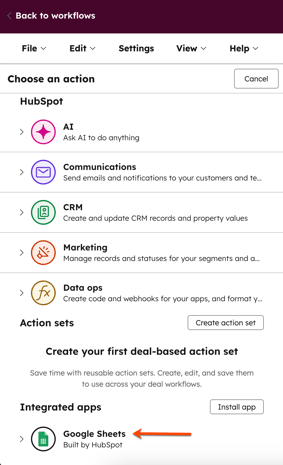
- Wybierz opcję Utwórz wiersz Arkusza Google.
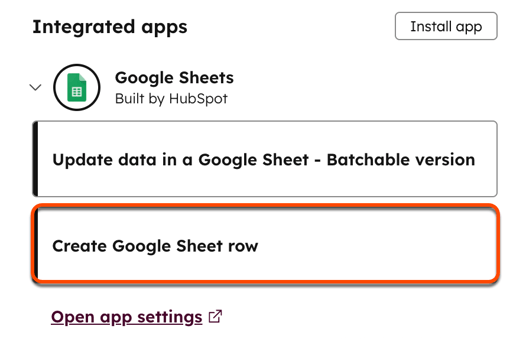
- Z rozwijanych menu wybierz arkusz kalkulacyjny, arkusz i nagłówek, które chcesz zsynchronizować z arkuszem kalkulacyjnym.
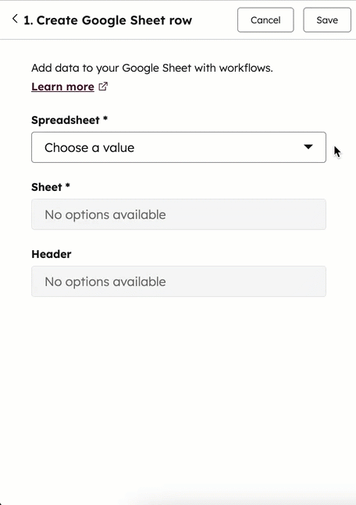
- Po zakończeniu kliknij Zapisz.
- Kliknij opcję Sprawdź i opublikuj.
- Dowiedz się, jak włączyć przepływ pracy.
Rozwiązywanie problemów z zawartością osadzoną
Jeśli osadzona zawartość nie jest wyświetlana zgodnie z oczekiwaniami, spróbuj wykonać następujące czynności:
- Upewnij się, że adres URL zaczyna się od http://, https:// lub //.
- Sprawdź ustawienia dostępu do treści, którą próbujesz osadzić. Może być konieczne opublikowanie lub udostępnienie jej poza witryną źródłową. Na przykład może być konieczne upublicznienie. Niektóre źródła treści mogą wymagać od użytkowników zalogowania się w celu wyświetlenia treści.
- Sprawdź, czy źródło treści oferuje kod osadzania lub link przeznaczony specjalnie do udostępniania. Zaleca się zapoznanie się z dokumentacją źródła treści w celu uzyskania dalszych wymagań dotyczących osadzania lub udostępniania.